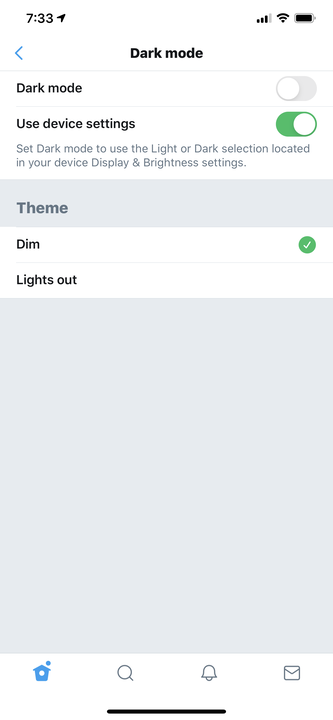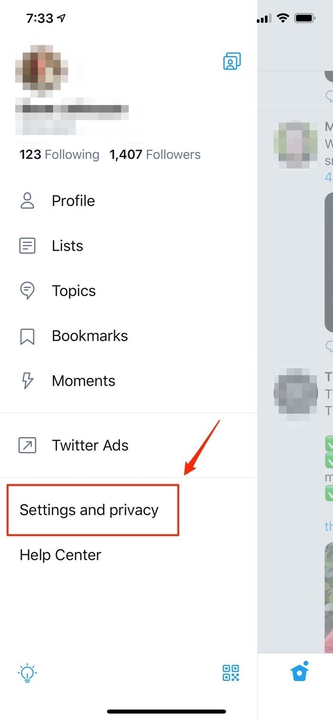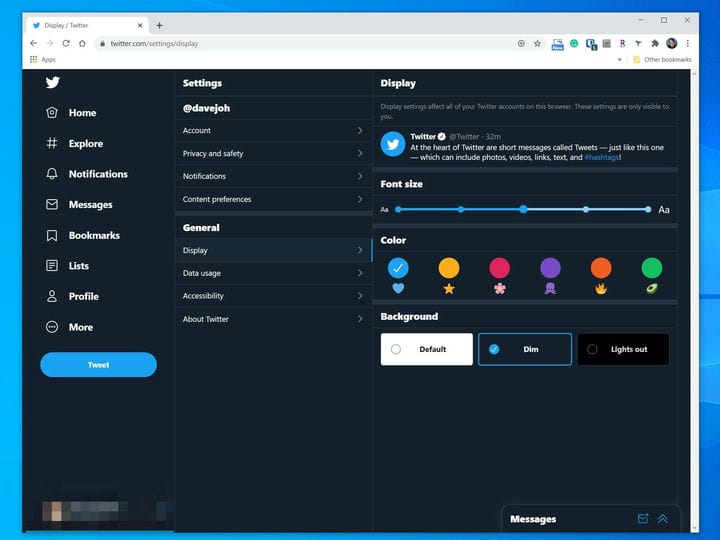Kuidas panna Twitter aku tühjenemise vähendamiseks tumedas režiimis kuvama
- Saate panna Twitteri kuvama tumedas režiimis, et määrata valge tekstiga tume taust, säästa akut ja vähendada silmade pinget.
- Tume režiimi leiate töölaua saidi ja mobiilirakenduse menüüst Seaded ja privaatsus.
- Twitter võimaldab teil valida "Dim", mis määrab tausta tumesiniseks, või "Lights Out" vahel, mis on tõeline must taust.
Tumeda režiimi funktsioon rakendustes, töölauasaitidel, mobiilseadmetes ja arvutis on mõned põhjused. See mitte ainult ei vähenda silmade pinget ja võib aidata teil paremini magada (kuigi teadus ei ole selles osas lõplik ), võib see aidata pikendada teie mobiilseadme aku tööiga, hoides suurema osa pikslitest hämarana.
Twitteris saate lubada tumeda režiimi ja valida Dim ja Lights Out valikute vahel. Need võimaldavad teil täpselt valida, kui tumedaks ekraan muuta. Lights out on puhas must taust, Dim aga tumesinine.
Tumeda režiimi valikud saate Twitteris lubada vaid mõne klõpsu või puudutusega. Siin on, kuidas seda teha.
Kuidas iOS-i jaoks mõeldud Twitteri mobiilirakenduses tumedat režiimi sisse lülitada
1. Kui Twitteri rakendus on avatud, puudutage ekraani vasakus ülanurgas profiili avatari.
2. Peaksite nägema külgmenüü avanemist. Valige "Seaded ja privaatsus".
3. Valige seadete menüüst "Kuva ja heli".
4. Puudutage valikut „Tume režiim".
5. Lülitage lehel Tume režiim sisse tumerežiim.
6. Otsustage jaotises Teema, kas soovite hämaras või valgust väljas režiimis.
Kui aktiveerite valiku „Kasuta seadme sätteid”, lubatakse teie telefoni seadete põhjal automaatselt tume režiim.
7. Valige "Kasuta seadme sätteid", et sünkroonida Twitteri tume režiim oma iPhone'i üldiste tumeda režiimi seadetega.
Kuidas lülitada sisse tume režiim Twitteri Androidi mobiilirakenduses
1. Kui Twitteri rakendus on avatud, puudutage ekraani vasakus ülanurgas profiili avatari.
2. Peaksite nägema külgmenüü avanemist. Valige "Seaded ja privaatsus".
Tumeda režiimi seadete leidmiseks avage menüü Seaded ja privaatsus.
3. Valige seadete menüüst "Kuva ja heli".
4. Puudutage valikut „Tume režiim”.
5. Lülitage lehel Tume režiim sisse tumerežiim.
6. Otsustage jaotises Teema, kas soovite hämaras või valgust väljas režiimis.
7. Valige „Automaatne päikeseloojangul”, et tume režiim päeva lõpus automaatselt sisse lülitada ja päikesetõusu ajal välja lülitada.
Kuidas brauseris Twitteri veebilehel tumedat režiimi sisse lülitada
1. Avage brauseris Twitter.
2. Valige ekraani vasakus servas kolme punktiga ikoon „Veel”.
3. Klõpsake valikul „Seaded ja privaatsus”.
4. Valige seadete lehel „Kuva”.
5. Jaotises Taust valige „Dim” või „Lights out”.
Tume režiim peaks automaatselt sisse lülituma teie arvuti ajavööndi alusel.